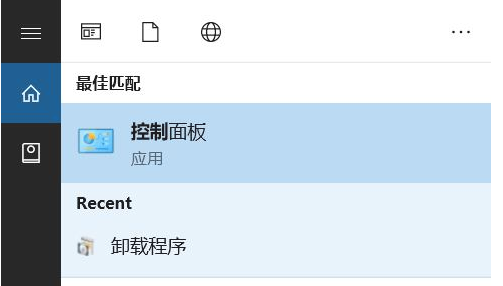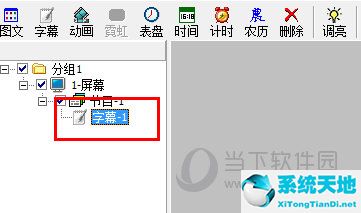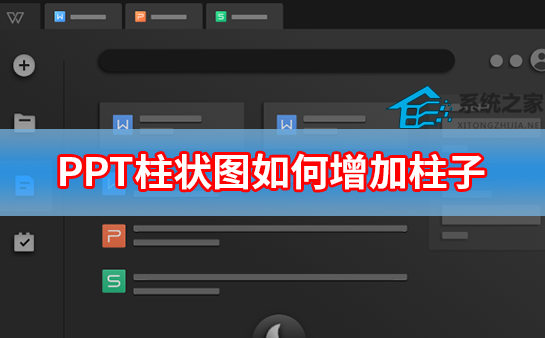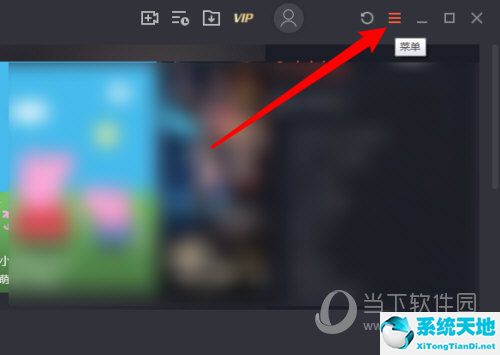Excel怎么筛选出自己想要的内容, Excel如何筛选出你想要的?很多朋友都知道excel表格有过滤内容的功能,但是还是不知道怎么用。今天边肖带来了一个关于过滤excel表格内容的教程,让大家知道如何自定义过滤。让我们一起来学习吧。
excel表格自定义筛选教程:
1.首先,我们打开Excel文档,如下所示。
:  2.在第一行中选择要添加筛选的单元格,然后选择“开始”菜单(在工具栏的右侧)下的“排序和筛选”。单击后,从下拉列表中选择过滤器。
2.在第一行中选择要添加筛选的单元格,然后选择“开始”菜单(在工具栏的右侧)下的“排序和筛选”。单击后,从下拉列表中选择过滤器。
 3,然后第一行的标题行出现一个三角形图标。
3,然后第一行的标题行出现一个三角形图标。
:  4.例如,您可以通过单击过滤器符号来过滤数字,也可以通过单击数字过滤器来选择用户定义的过滤器。如下图所示。
4.例如,您可以通过单击过滤器符号来过滤数字,也可以通过单击数字过滤器来选择用户定义的过滤器。如下图所示。
 5比如过滤大于等于某个数字的内容,一般是按数字过滤的。
5比如过滤大于等于某个数字的内容,一般是按数字过滤的。
 6,显示结果如下,出现职位薪资大于等于2000的数据。可以将过滤后的内容复制并粘贴到另一个单独的表格中。
6,显示结果如下,出现职位薪资大于等于2000的数据。可以将过滤后的内容复制并粘贴到另一个单独的表格中。
 以上是如何在excel表格中自定义过滤的介绍。不知道大家有没有学过。更多相关教程请继续关注本站。
以上是如何在excel表格中自定义过滤的介绍。不知道大家有没有学过。更多相关教程请继续关注本站。
Excel怎么筛选出自己想要的内容,以上就是本文为您收集整理的Excel怎么筛选出自己想要的内容最新内容,希望能帮到您!更多相关内容欢迎关注。
未经允许不得转载:探秘猎奇网 » Excel怎么筛选出自己想要的内容(excel怎么筛选出自己想要的内容求和)

 探秘猎奇网
探秘猎奇网 日本怀疑中国能控制台风,台风的路径是怎么样的?
日本怀疑中国能控制台风,台风的路径是怎么样的? win7升级win10对电脑配置有要求吗(win7升级win10需要什么条件)
win7升级win10对电脑配置有要求吗(win7升级win10需要什么条件) windows11怎么退出账号(win11退出微软账号登录)
windows11怎么退出账号(win11退出微软账号登录) epicgame怎么领游戏(epic如何领取游戏)
epicgame怎么领游戏(epic如何领取游戏) WPS文字怎么添加用户签名信息(如何在WPS文本中添加用户签名信息)
WPS文字怎么添加用户签名信息(如何在WPS文本中添加用户签名信息) win11语言包下载(win11默认安装路径修改)
win11语言包下载(win11默认安装路径修改) 中国传统节日的由来,“中元节”的历史由来,民间习俗是什么
中国传统节日的由来,“中元节”的历史由来,民间习俗是什么 流鼻血怎么排除白血病?方法非常简单
流鼻血怎么排除白血病?方法非常简单